Hướng dẫn chi tiết cách ghim video trên Chrome
Nội dung bài viết
Trong khi trình duyệt Cốc Cốc đã tích hợp sẵn tính năng ghim video tiện lợi, Chrome lại yêu cầu người dùng cài đặt các tiện ích mở rộng (Add-on) để thực hiện điều tương tự. Việc sử dụng Add-on để ghim video trên màn hình rất đơn giản và dễ dàng. Bài viết này từ Tripi sẽ hướng dẫn bạn cách thực hiện chi tiết.

1. Cài đặt tiện ích Floating for YouTube
Chrome cung cấp nhiều tiện ích ghim video từ các nhà phát triển khác nhau, nhưng Floating for YouTube nổi bật nhờ khả năng hoạt động ổn định và hiệu quả nhất.
Trang chủ: https://chrome.google.com/webstore/detail/floating-for-youtube/jjphmlaoffndcnecccgemfdaaoighkel
Bước 1: Truy cập liên kết Trang chủ và nhấn chọn Thêm vào Chrome để bắt đầu quá trình cài đặt.
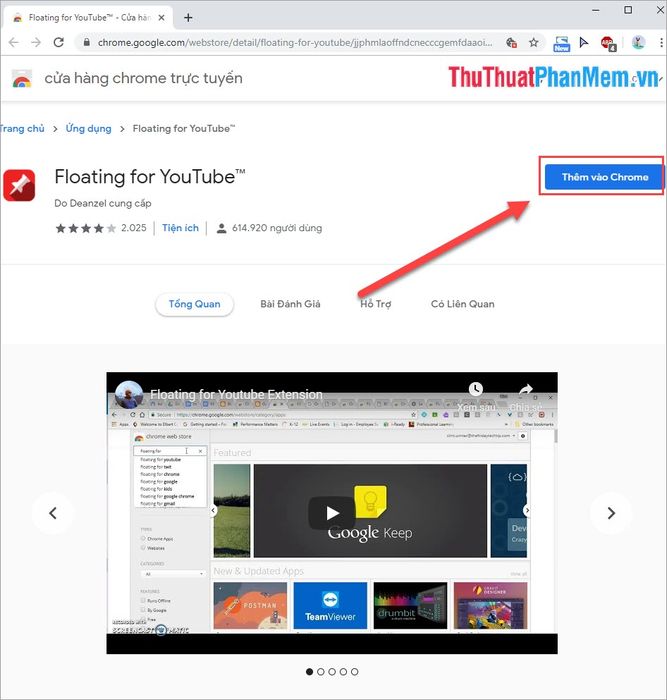
Bước 2: Google Chrome sẽ yêu cầu xác nhận, bạn chỉ cần nhấn Thêm ứng dụng để tiếp tục.
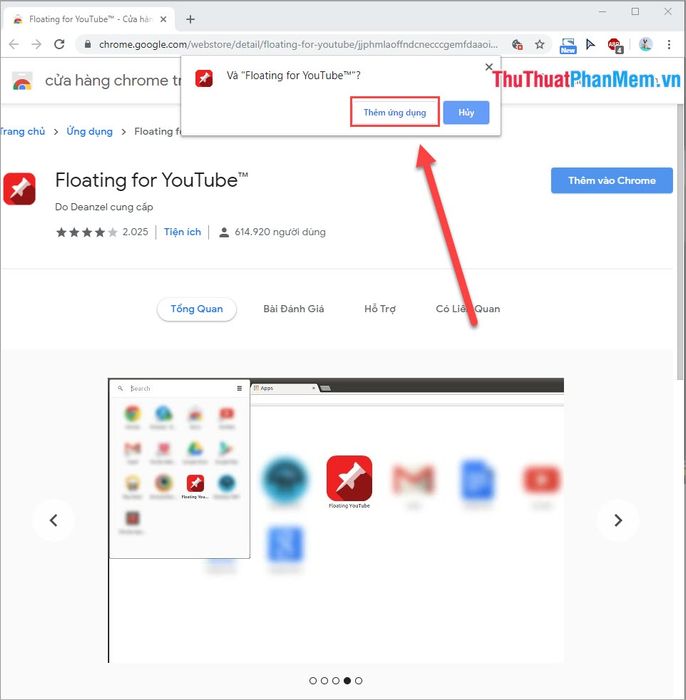
Bước 3: Quá trình cài đặt sẽ mất khoảng 1-2 phút tùy vào tốc độ mạng. Sau khi hoàn tất, hãy nhấn Chạy ứng dụng để khởi động tiện ích.
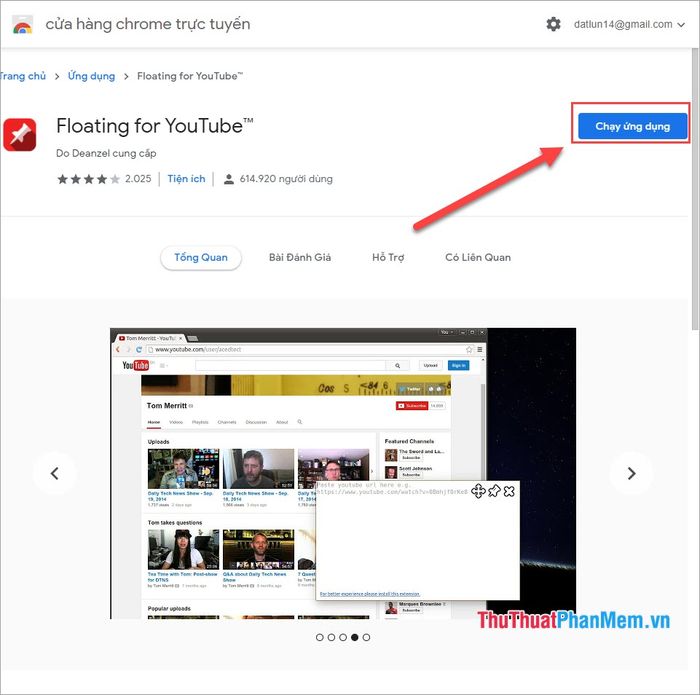
Bước 4: Một cửa sổ nhỏ sẽ xuất hiện trên màn hình với khoảng trống để bạn Dán (Paste) liên kết video YouTube muốn ghim. Hiện tại, Floating for YouTube chỉ hỗ trợ các video từ nền tảng YouTube.
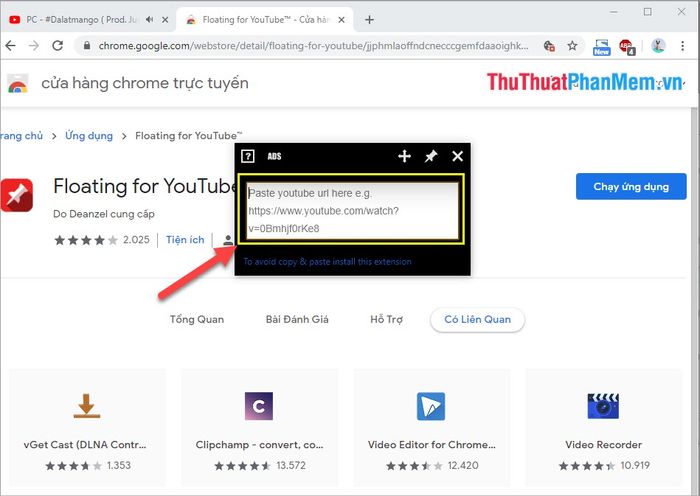
Bước 5: Sau khi dán liên kết, Floating for YouTube sẽ tự động kiểm tra và khởi động video. Bạn chỉ cần nhấn Play để bắt đầu xem ngay lập tức.
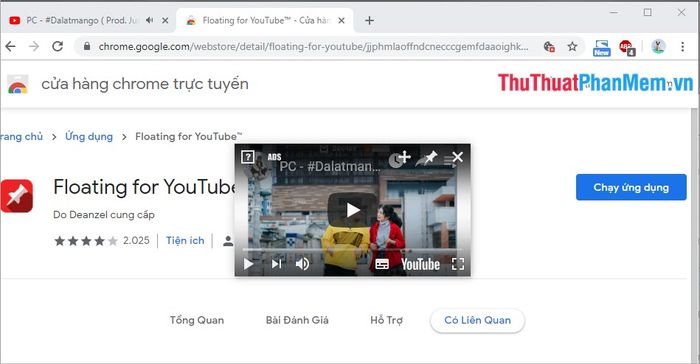
2. Cách khởi động Floating for YouTube nhanh chóng và tiện lợi
Để tiết kiệm thời gian, bạn có thể thêm biểu tượng Floating for YouTube vào thanh công cụ hệ thống. Chỉ cần một cú nhấp chuột, bạn đã sẵn sàng sử dụng tiện ích mà không cần qua nhiều bước phức tạp.
Bước 1: Nhấn vào biểu tượng Start, tìm kiếm "Floating for YouTube", sau đó nhấp chuột phải và chọn Pin to taskbar để ghim ứng dụng vào thanh tác vụ.
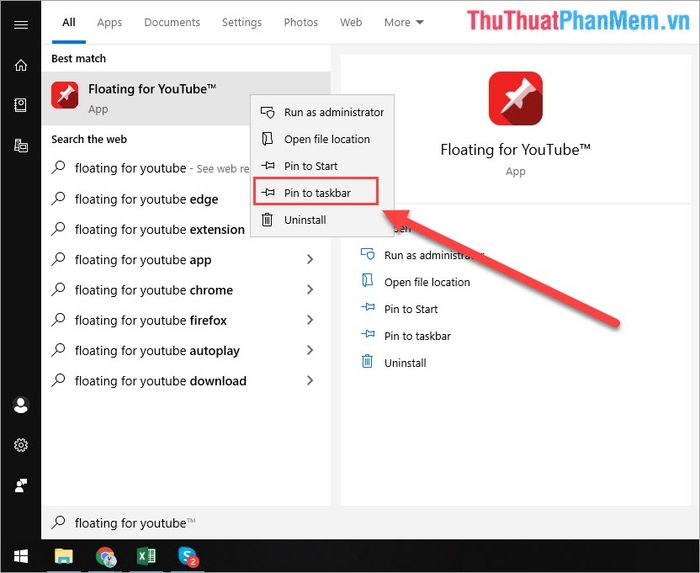
Bước 2: Biểu tượng của Floating for YouTube sẽ xuất hiện trên thanh Taskbar. Chỉ cần nhấn vào biểu tượng này, bạn có thể sử dụng tiện ích ngay lập tức.
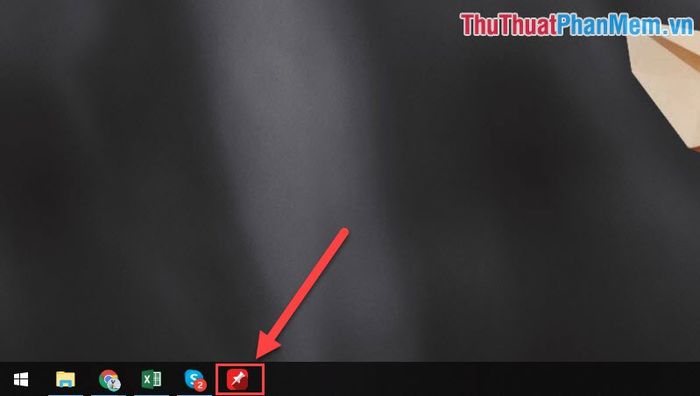
Sau đó, bạn chỉ cần dán liên kết YouTube vào và đã thành công trong việc ghim video trên Chrome!
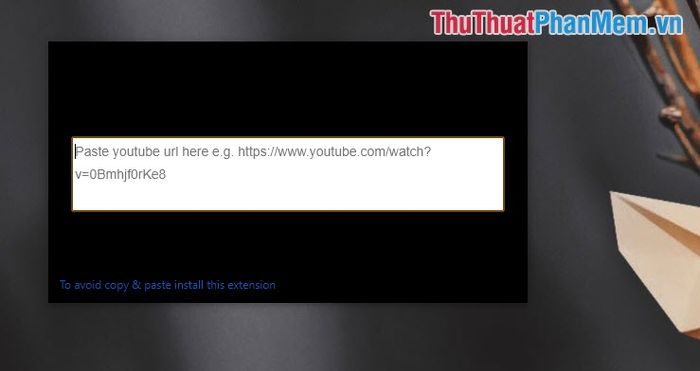
3. Những tính năng nổi bật của Floating for YouTube
Tùy chỉnh kích thước cửa sổ video
Để thay đổi kích thước của Floating for YouTube, bạn chỉ cần di chuột đến các góc cửa sổ, giữ và kéo để điều chỉnh theo ý muốn.
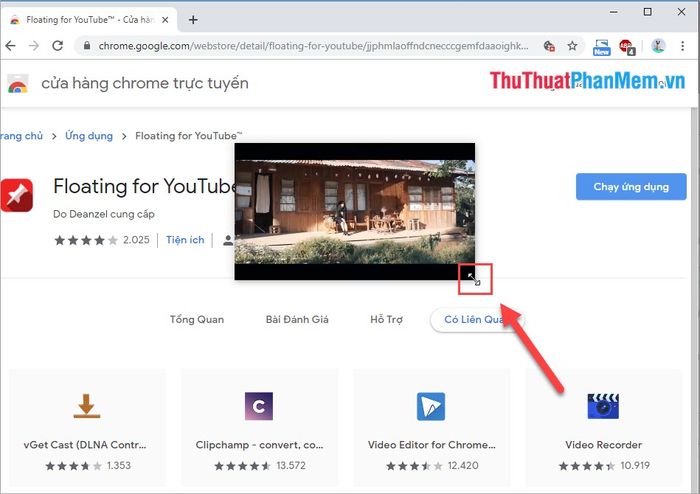
Di chuyển vị trí video ghim linh hoạt
Để di chuyển cửa sổ video, hãy giữ chuột vào biểu tượng Move và kéo đến vị trí mong muốn trên màn hình.
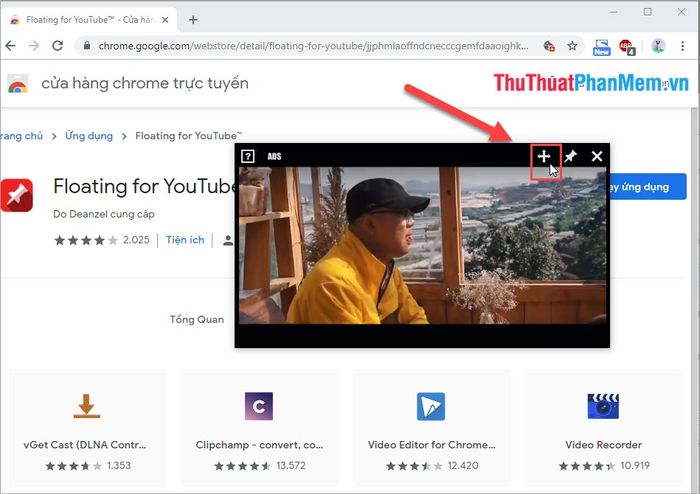
Loại bỏ quảng cáo trên YouTube
Floating for YouTube tích hợp tính năng Tắt quảng cáo YouTube, mang đến trải nghiệm xem video mượt mà và không bị gián đoạn. Bạn có thể dễ dàng bật hoặc tắt tính năng này tùy theo nhu cầu sử dụng.
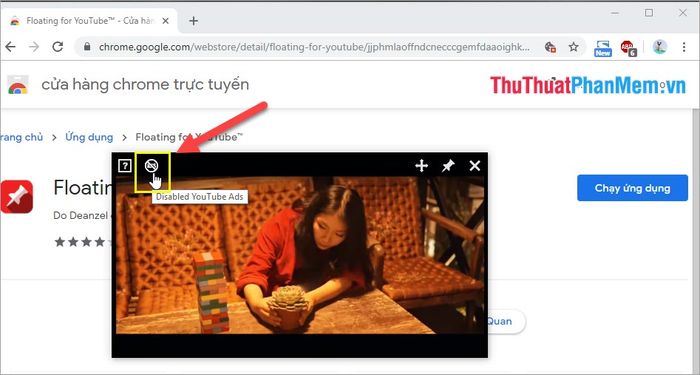
Hiển thị video liên tục
Với tính năng Always on top, video được ghim sẽ luôn hiển thị trên màn hình, ngay cả khi bạn ẩn trình duyệt Chrome. Điều này giúp bạn theo dõi nội dung một cách liền mạch và không bỏ lỡ bất kỳ khoảnh khắc nào.
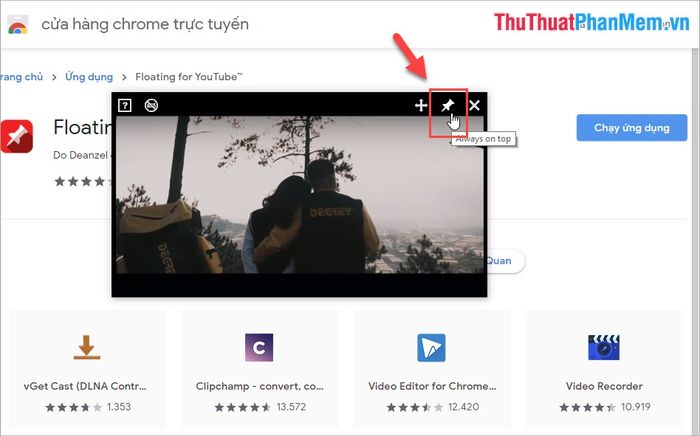
Trong bài viết này, Tripi đã giới thiệu đến bạn tiện ích Floating for YouTube - công cụ hỗ trợ ghim video trên Google Chrome hiệu quả và tối ưu nhất. Chúc bạn có những trải nghiệm tuyệt vời và một ngày tràn đầy niềm vui!
Có thể bạn quan tâm

5 loại miến gà ăn liền đang 'làm mưa làm gió' trên thị trường hiện nay

Top 5 bài phân tích đặc sắc bức tranh tứ bình trong kiệt tác "Nhớ rừng" của Thế Lữ

Khám Phá Top 11 Nhà Hàng và Quán Ăn Hảo Hạng Nhất Tại Hòa Bình

Top 8 Quán ăn vặt online nổi bật nhất tại Sài Gòn

Top 15 Làng Nghề Nổi Tiếng tại Nam Định


